Как сбросить настройки TP-Link Deco (Mesh Wi-Fi системы)?
Так как я сам пользуюсь Mesh Wi-Fi системой от TP-Link, и недавно мне пришлось сбросить свой Deco и настроить его заново, то я решил подготовить небольшую инструкцию. Если вы так же используете TP-Link Deco и вам нужно восстановить заводские настройки, то эта статья поможет вам сделать это правильно. Так же я расскажу, что делать после восстановления заводских настроек.
У меня TP-LINK Deco E3, я делал сброс на основном модуле Deco E4R и на дополнительном усилителе Deco M3W. После чего выполнял повторную настройку сети. Так как Mesh Wi-Fi система обычно состоит из нескольких модулей Deco, то есть возможность удалить и заново подключить только некоторые модули. Но я думаю, что лучше сбросить и удалить все модули, а затем заново настроить их и связать между собой. Поддержка TP-Link рекомендует сначала удалять дополнительные модули, и в последнюю очередь основной модуль (к которому подключен интернет). Думаю, это связано с тем, что если делать это через приложение с телефона, то после удаления главного модуля будет потерян доступ к дополнительным.
В TP-Link Deco, как и в большинстве обычных Wi-Fi роутеров есть возможность сделать сброс в приложении Deco на телефоне или отдельной кнопкой Reset на корпусе устройства. В веб-интерфейсе Deco такой функции нет.
Сброс TP-Link Deco с помощью кнопки Reset
- Найдите на корпусе модуля Deco кнопку Reset. Она утоплена в корпус. Находится обычно снизу. На Mesh Wi-Fi усилителях кнопка может быть сбоку.
- Сам модуль должен быть включен. Возьмите что-то острое (иголку, скрепку) и нажмите на кнопку Reset. Держать ее ну нужно, просто нажмите.

- Индикатор на модуле Deco должен мигать желтым цветом. Это значит, что происходит сброс настроек.

- Нужно немного подождать. Deco загрузится и будет готов к настройке. Индикатор будет мигать голубым цветом.
Сброс настроек и удаление модуля Mesh Wi-Fi системы в приложении Deco
Чтобы восстановить заводские настройки модуля TP-Link Deco, нужно удалить его в приложении Deco.
- Запустите приложение Deco.
- Нажмите на блок, где отображаются все модули.

- Выберите модуль, который вы хотите удалить (сбросить настройки и отвязать его от своего TP-Link ID). Напомню, что "Основной" модуль нужно удалять последним.

- Нажмите на меню (три точки в правом верхнем углу) и выберите "Удалить". Подождите 5 секунд и подтвердите удаление.
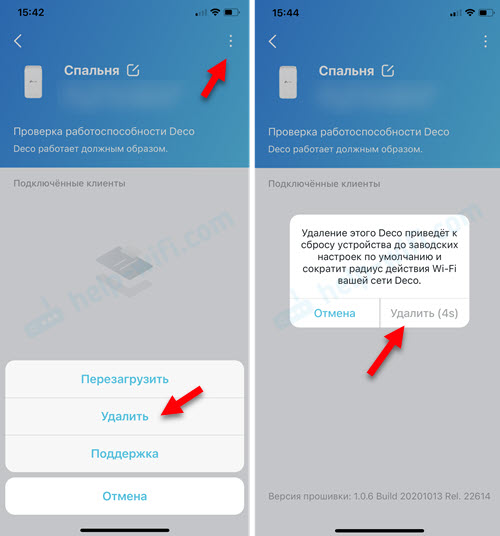
- Deco будет удален из сети и восстановлен к заводским настройкам.
Как полностью удалить сеть и восстановить все модули до заводских настроек?
Если, например, вы хотите использовать Mesh Wi-Fi систему Deco в другом месте, подключить ее к другому интернету, продать, вернуть в магазин, или просто настроить ее заново (создать другую сеть), то в приложении есть возможность полностью удалить существующую сеть (все модули), и автоматически восстановить на них заводские настройки. После этого они будут готовы к повторной настройке.
- Откройте приложение Deco на телефоне и выберите свою сеть (вкладка, где расположены все модули).

- Нажмите на меню и выберите "Удалить сеть". Подтвердите удаление.
 В приложении написано, что на всех Deco должны восстановиться заводские настройки. Но если этого не произошло, то сброс нужно сделать вручную, с помощью кнопки (1 способ в этой статье). Напомню, что когда модуль Deco на заводских настройках и готов к настройке, индикатор на нем должен мигать голубым цветом.
В приложении написано, что на всех Deco должны восстановиться заводские настройки. Но если этого не произошло, то сброс нужно сделать вручную, с помощью кнопки (1 способ в этой статье). Напомню, что когда модуль Deco на заводских настройках и готов к настройке, индикатор на нем должен мигать голубым цветом.
Как настроить TP-Link Deco заново?
Все очень просто. В приложении Deco нужно нажать на "+" в правом верхнем углу и выбрать "Создать сеть". Дальше следовать инструкции в приложении. Установить главный модуль, подключить его к интернету и добавить другие модули Deco. Можете посмотреть инструкцию на примере настройки TP-Link Deco M4.



 8391
8391 Как настроить роутер TP-Link? Пошаговая инструкция для любой модели
Как настроить роутер TP-Link? Пошаговая инструкция для любой модели  Как подключиться к роутеру TP-Link?
Как подключиться к роутеру TP-Link?  Как подключить и настроить коммутатор (свитч) TP-Link? На примере TP-Link TL-SF1005D
Как подключить и настроить коммутатор (свитч) TP-Link? На примере TP-Link TL-SF1005D  Вход в настройки TP-Link Deco – 192.168.68.1 или tplinkdeco.net
Вход в настройки TP-Link Deco – 192.168.68.1 или tplinkdeco.net  Правила комментирования
Правила комментирования